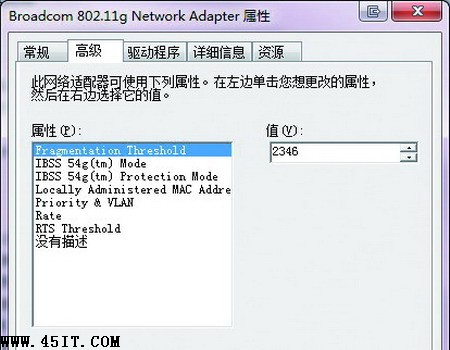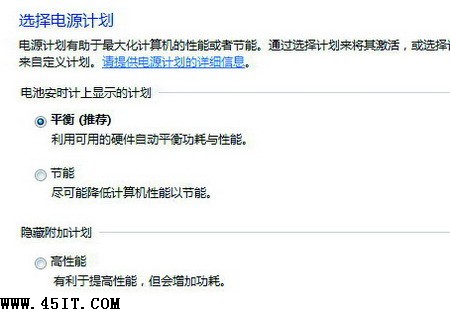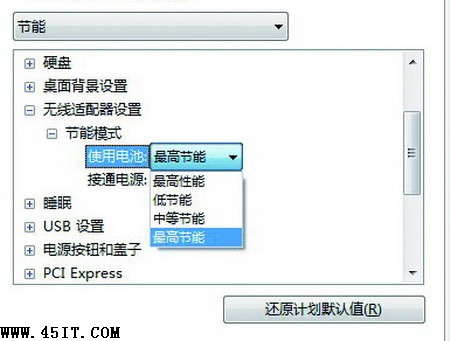|
STEP 06 查看是否有电源设定 在“开始菜单”的“计算机”图标上面点击鼠标右键,选择“管理”。然后定位到设备管理器,在“网络适配器”中找到无线网卡。在无线网卡图标上点击鼠标右键,选择“属性”。看看在“高级”选项卡中是否有功率或者节电功能相关的设置,如果有相关的设置,请直接进行调整。提醒下,有的网卡需要安装官方版的驱动才会出现详细的功能设置项目,使用Window自带的驱动看到的“高级”设置项目只是很少的项。
STEP 07 设置对应的电源模式 以Windows7为例子,右键点击任务栏托盘区的电源图标,选择“电源选项”。在电源选项中,找到需要修改的电源设定。一般在Windows7下面当使用电池供电的时候,会切换到“节能”电源计划,所以我们点击“节能”后面的“更改计划设置”。这里的修改只对特定的“电源计划”有效果,不是全局设定的。
STEP 08 设置电源选项 在“更改计划设置:节能”中可以设置使用电池时候的默认亮度、默认关闭显示器的时间、默认让电脑进入睡眠状态的时间、闲置多久会降低显示亮度等等。如果觉得设置错了,可以点击“还原此计划的默认设置”。另外,如果觉得有必要,可以在第七步新建一个电源计划。
STEP 09 设置无线适配器的节能模式 点击“更改计划的设置:节能”下方的“更改高级电源设置”,然后找到“无线适配器”设置选项,在这里依次展开找到“节能模式”。一般情况下,设置“使用电池”为“最高节能”,设置“接通电源”为“最高性能”。顺带提醒大家,这里还可以设置显卡的电源设定,通过设定显卡这个耗电大户能节省更多的电哦。
总结: 网卡虽然在笔记本的各项硬件设备中耗电量不算高,但是本着能省点就省点的原则,还是有必要对网卡的耗电量进行进一步控制的。而且现在WiFi覆盖已经基本成型,电信的Chinanet和移动的CCMC热点都有一定程度的免费活动。例如在机场,都有免费的热点可以使用,根本不用“蹭网”就能免费上网。但是在机场很少有可用的电源,只有贵宾厅有,所以省电候机很有意义哦。 |